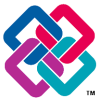Novità in VisualARQ 3
Scopri alcune delle funzionalità più importanti di VisualARQ 3:
Consulta qui l’elenco completo delle nuove funzionalità, le modifiche e i miglioramenti apportati .
Gestore livelli
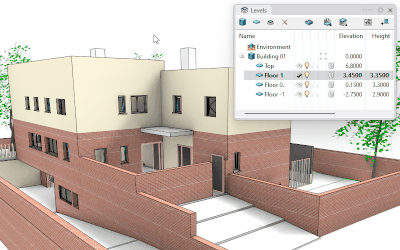
Link degli oggetti ai livelli
Gli oggetti possono essere attaccati ai livelli Durante la modifica dell’elevazione di un livello, tutti gli oggetti contenuti in quel livello aggiornano la loro posizione o altezza.
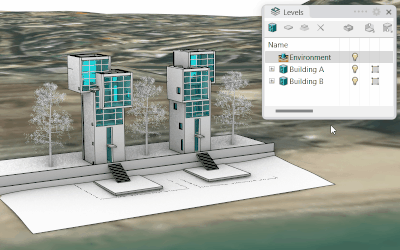
Edifici con limiti
Gli edifici possono avere un limite che consente di nasconderli, mostrarli o isolarli. È stata aggiunta un’entità Ambiente per mostrare o nascondere la geometria alla base dei limiti dell’edificio.
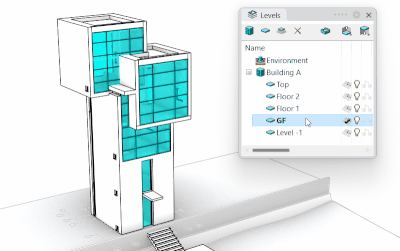
Livelli isolati
Poiché gli edifici presentano un limiti, è possibile nasconderlo e isolarlo singolarmente.
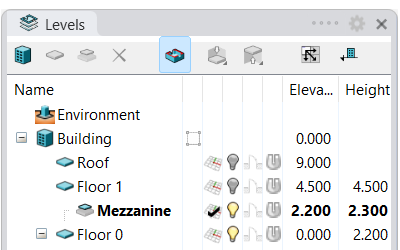
Sotto-livelli
Opzione per aggiungere nuovi sotto-livelli tra i livelli, con il proprio piano di costruzione.
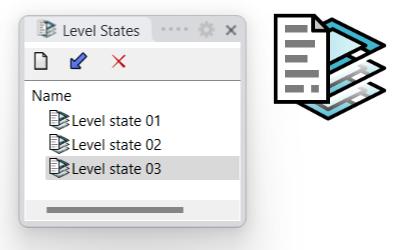
Salvare gli stati del livello
Salvare le impostazioni dei livelli e degli edifici in modo da poterle ripristinare in qualsiasi momento sulle viste selezionate.
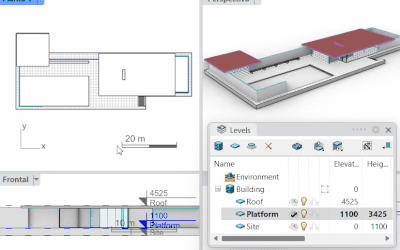
Sincronizzare gli stati dei livelli nelle viste
Copiare e mantenere la visibilità di livelli ed edifici da una vista su tutte le viste mentre si lavora.
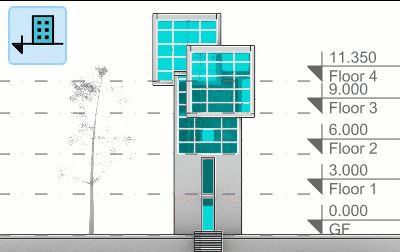
Attivare/Disattivare l’elevazione dei livelli
I riferimenti ai livelli e le elevazioni possono essere visualizzati in rapporto all’elevazione dell’edificio o in base all’elevazione specificata nel documento.
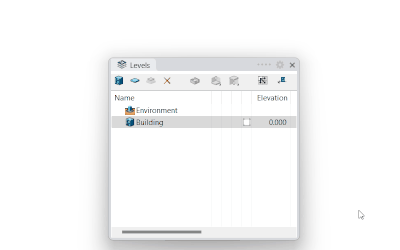
Creare vari livelli
L’opzione per creare vari livelli o sotto-livelli contemporaneamente, con un modello specifico per nomi, altezza fra i livelli e altre impostazioni di default.
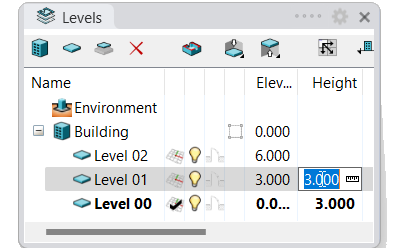
Modifica dell’altezza dei livelli
L’elevazione di un livello può essere modificata cambiando l’altezza del livello.
RCP (Reflected ceiling plans)

Viste in tempo reale dei piani RCP
Mostra le viste parallele riflesse di un determinato livello, in qualsiasi vista. Solo in Rhino 8.
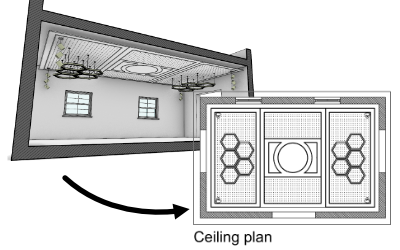
Piani RCP 2D
Inserimento dei piani RCP 2D nello spazio modello. Questi piani sono collegati al modello 3D e possono essere aggiornati in qualsiasi momento.
Pannello report tabelle

Tabelle di computo di quantità in un pannello di report con tabelle dinamiche.
Mostra report di quantità in tempo reale relativo agli oggetti di VisualARQ e alla geometria di Rhino, su un pannello di report tabelle.
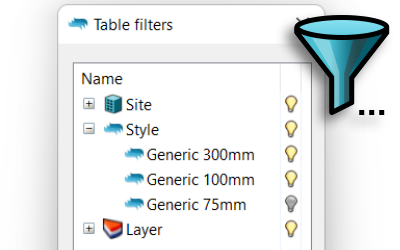
Filtri tabella
Filtra gli oggetti visualizzati sul pannello report tabelle per stile, edificio o livello.
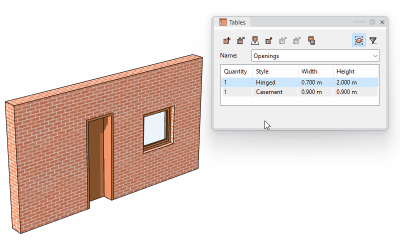
Tabelle bidirezionali
Il report tabelle mostra le informazioni sugli oggetti del modello. Tuttavia, alcune proprietà oggetto possono essere modificate direttamente facendo clic sulla cella corrispondente nella tabella.
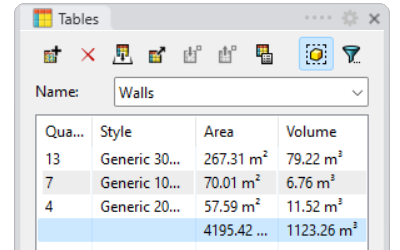
Totali delle tabelle
Mostra informazioni degli oggetti come somma, numero o media sui pannelli delle tabelle per il campo desiderato.
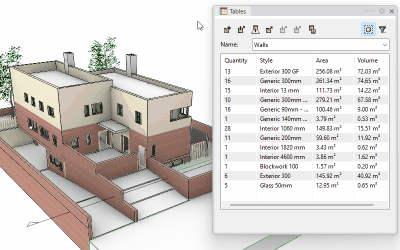
Identificare gli elementi nel modello
Seleziona gli elementi sul pannello tabelle ed evidenziali sul modello per identificarli facilmente. Puoi anche ingrandire la selezione.
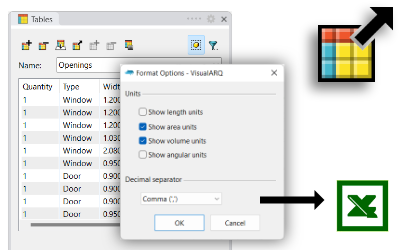
Nuove opzioni di esportazione
Controlla se esportare i valori con o senza unità e scegli se cambiare y punti per virgole durante l’esportazione delle tabelle in formato Excel.
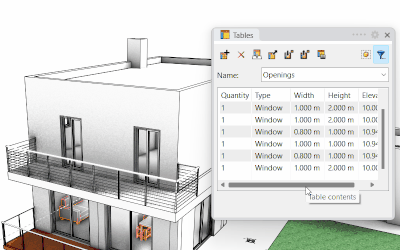
Aggiungere o rimuovere oggetti dalle tabelle
Le tabelle possono essere dinamiche; in questo modo i nuovi oggetti verranno riportati automaticamente o possono visualizzare una selezione manuale di oggetti, con la possibilità di includere o rimuovere elementi dall’elenco.
Guide
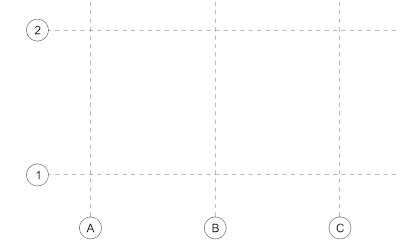
Nuova entità Guide
Le guide aiutano a mantenere la precisione del progetto e quindi la coerenza durante la progettazione. Le guide sono punti di riferimento e aiutano ad allineare i vari elementi del progetto.
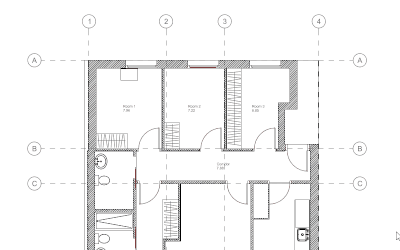
Collegamenti degli oggetti di VisualARQ e Rhino alle guide
Gli oggetti di VisualARQ e la geometria di Rhino vengono collegati alle guide in modo che possano essere spostati o allungati quando le guide cambiano posizione. Gli stili delle guide possono determinare quali tipi di oggetti vengono collegati alle guide altre funzionalità di visualizzazione.
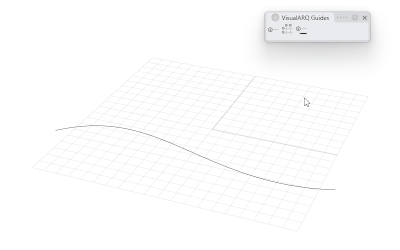
La griglia delle guide e le guide da curve
Inserisci le guide disposte su una griglia rettangolare, con controllo automatico dei nomi delle etichette.
È possibile creare le guide anche da una curva planare.
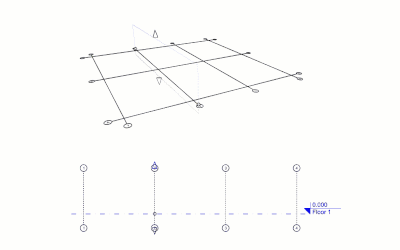
Intervallo e punto di controllo
Le guide presentano punti di controllo e frecce di estensione in alto e in basso che consentono di cambiare l’intervallo verticale e la posizione dell’etichetta.
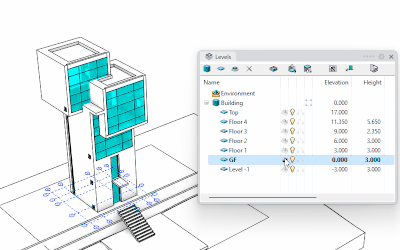
Visualizzazione delle guide
Le guide vengono visualizzate sul piano di costruzione del pavimento attuale nelle viste Superiore e Prospettica e come linee di riferimento verticali nelle viste di elevazione. Possono anche essere visualizzate su tutti i livelli contemporaneamente.
Muri
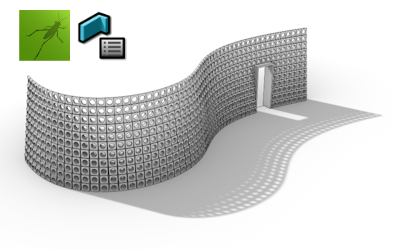
Muri dagli stili di Grasshopper
Crea nuovi stili di muro da definizioni di Grasshopper, con infinite possibilità di progettazione parametrica. Le aperture possono essere inserite anche nei muri.
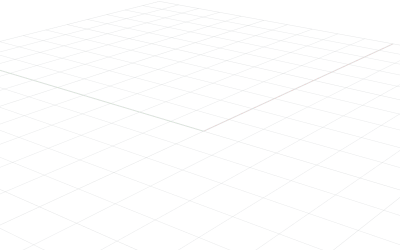
Unioni dei muri dagli stili di Grasshopper
I muri creati dalle definizioni di Grasshopper si uniscono in corrispondenza degli angoli ed esiste un’opzione per rompere tale unione.
Facciate continue
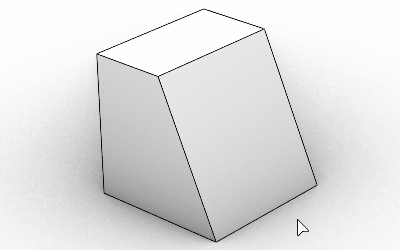
Facciate continue da superfici
Seleziona qualsiasi superficie planare in Rhino e convertila in una facciata continua

Facciate continue dagli stili di Grasshopper
Crea nuovi stili di facciate continue da definizioni di Grasshopper, con illimitate possibilità di progettazione parametrica.
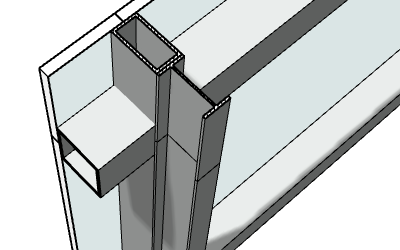
Profili personalizzati per i componenti Frame e Mullion
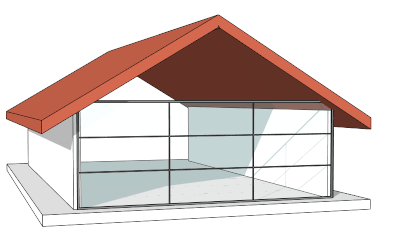
Regolare il numero di divisioni nelle facciate continue estese
Quando il tipo di divisione celle è impostato su “numero di celle fisso“, il numero di divisioni delle celle può essere mantenuto durante l’estensione delle facciate continue.
Aperture
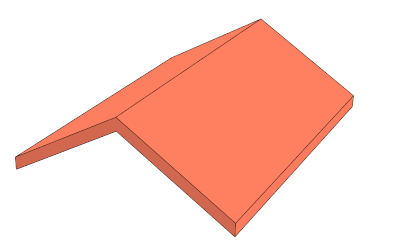
Inserimento di porte e finestre su solai e tetti
Le porte e finestre possono definire quale tipo di oggetto viene supportato come ospite e quindi inserirlo in solai e tetti.
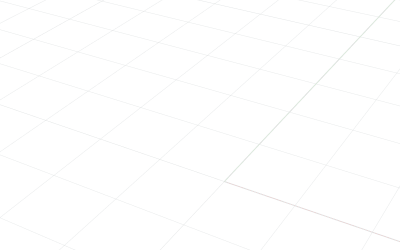
Aperture inclinate
Le porte e finestre possono ruotare nello spazio modello 3D. Quando rilevano un ospite, vengono inserite e orientate automaticamente di conseguenza.
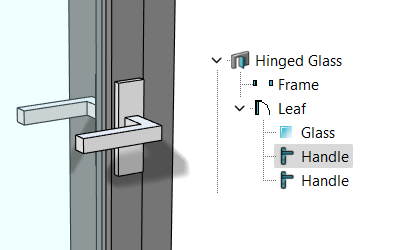
Componente maniglia
Aggiungi maniglie agli stili di finestra e porte. Scegli fra i tipiLeve, Pomo, o Incorporato , con vari parametri di posizione o la forma per la serratura.

Spessore ante per percentuale o quota fissa
Gli stili di porte e finestra che combinano varie ante possono ottenere gli spessori da valori equitativi, da una quota fissa o da una percentuale.
Colonne
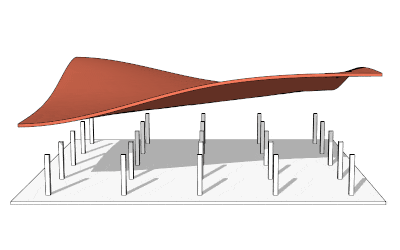
Colonne estese
Il nuovo comando per estendere le colonne verticalmente verso altri oggetti di VisualARQ e Rhino. L’altezza della colonna rimane vincolata all’oggetto verso cui è stata estesa.
Solai e tetti

Intersezioni con i muri
Solai e tetti si intersecano con i muri, quindi la linea di intersezione viene nascosta se questi presentano gli stessi attributi di sezione.
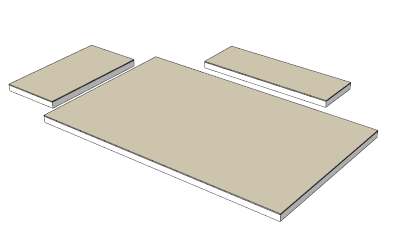
Intersezioni fra solaio-solaio
Quando due o più solai si toccano o si sovrappongono creano un’intersezione. Un sottrae all’altro il volume che hanno in comune e i bordi di divisione si uniscono se presentano facce coplanari.
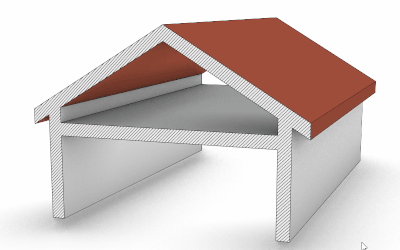
Intersezioni solaio-tetto
I solai e i tetti creano un’intersezione in base ai loro tipi di livelli e agli attributi di sezione.
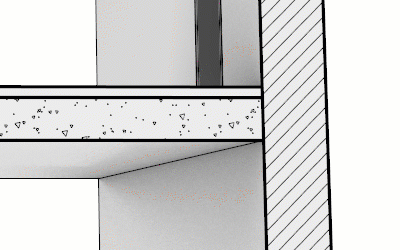
Tipo di nucleo del livello solaio
I livelli solaio (e tetto) possono essere un “Nucleo“, quindi hanno priorità nell’intersezione con livelli “Normali” da altri solai o muri.
Scale
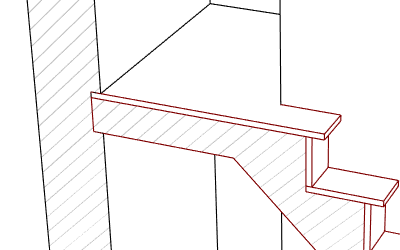
Intersezioni scala
Le scale si intersecano con solai e muri, quindi un oggetto sottrae il volume in comune con un altro oggetto, in base ai tipi di livello.
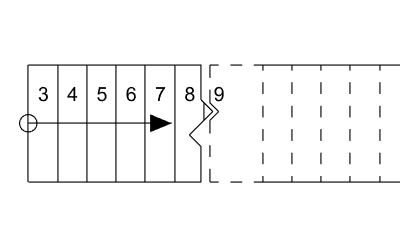
Numero del primo gradino
Nuova opzione per definire il primo numero degli scalini quando la scala viene mostrata sulla vista in pianta.
Vani
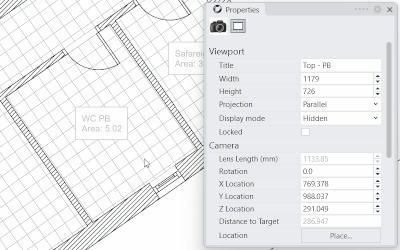
Rotazione etichetta vano
I vani presentano ora un parametro di rotazione che consente di ruotare l’etichetta.
Profili
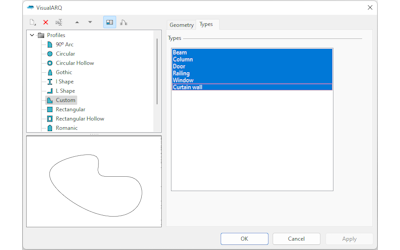
Nuovo gestore profili
Crea, modifica ed elimina profili personalizzati definiti da curve. Seleziona quali tipi di oggetto sono disponibili per ciascun profilo.
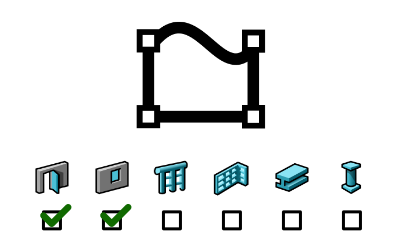
Personalizzare i profili in base ai tipi di oggetto
Seleziona quali tipi di oggetti sono disponibili per ciascun profilo personalizzato nel Gestore profili.
Pannello report conflitti
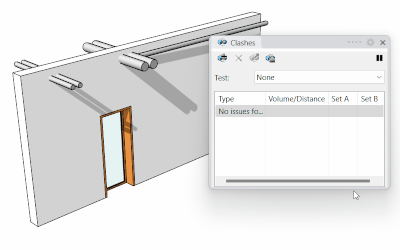
Nuovo pannello di report conflitti
Trova conflitti fra due gruppi di oggetti e mostrali sul pannello report conflitti. Evidenzia gli oggetti in questione e fai zoom sui problemi.
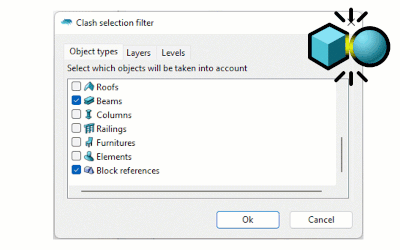
Filtrare gli oggetti
Imposta filtri per ciascun gruppo in conflitto in base al tipo di oggetto e il livello e controlla la geometria da analizzare.
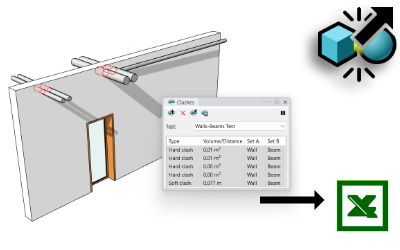
Esportare i risultati del test in Excel
Salva il report dei conflitti in formato xml o csv in modo da aprire il file in Excel.
Etichette
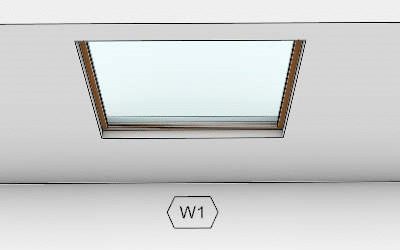
Gestire il contenuto delle etichette per stile
Definisci le proprietà degli oggetti per visualizzare le etichette in base agli stili.
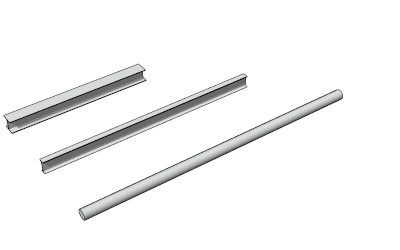
Punto di controllo di inserimento etichetta
Nuova opzione per definire il punto di inserimento dell’etichetta durante la creazione di etichette.
IFC
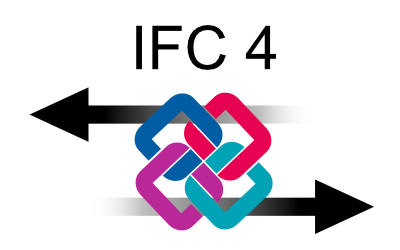
Supporto per IFC 4
(In sospeso)
Puoi ora importare ed esportare i file IFC 4 fra Rhino e altre applicazioni.
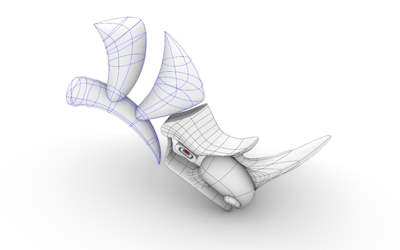
Le NURBS nei file IFC
(In sospeso)
I file IFC 4 supportano le NURBS, quindi la geometria non perde qualità durante l’importazione o l’esportazione di file IFC usando Rhino.
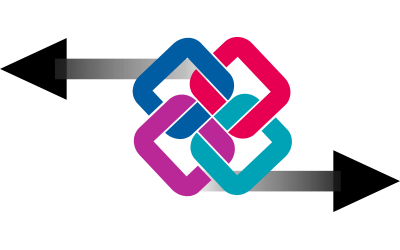
IFC più veloce;
(In sospeso)
Il tempo di apertura e salvataggio dei file IFC è stato ridotto notevolmente. I file IFC di grandi dimensioni si aprono ora più velocemente in Rhino.
Parametri
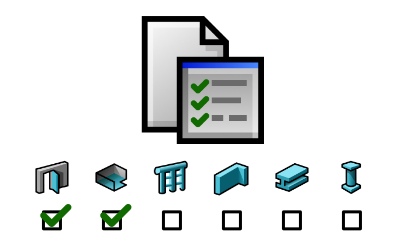
Parametri per tipo di oggetto
Assegna filtri ai parametri personalizzati in base al tipo di oggetto e al livello.
Stili di Grasshopper
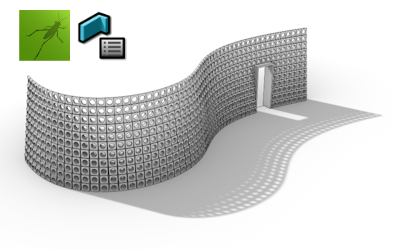
Muri e facciate continue dagli stili di Grasshopper
Crea nuovi stili di muro da definizioni di Grasshopper, con illimitate possibilità di progettazione parametrica. Questi oggetti possono inoltre ospitare porte e finestre.
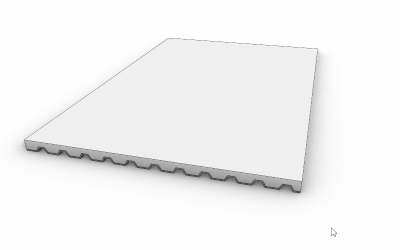
Curva di inserimento contorno per solai e tetti
I solai e i tetti creati come stili di Grasshopper richiedono ora una curva di contorno che ne rende più facile l’inserimento e la modifica nel modello.
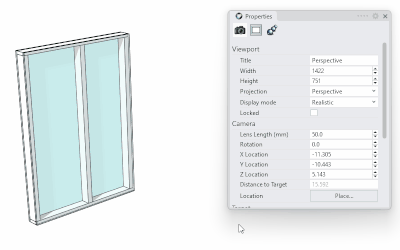
Parametri di output di sola lettura
I dati calcolati nelle definizioni di Grasshopper e usati per gli stili di Grasshopper possono ora essere visualizzati sul pannello delle proprietà oggetto ed elencati in tabelle.
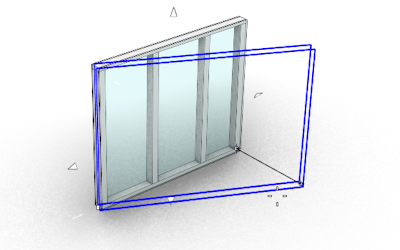
Anteprima geometria
Controlla quali componenti di geometria verranno visualizzati durante l’inserimento o il trascinamento di oggetti. Questa funzione garantisce prestazioni più veloci durante il lavoro con oggetti creati con definizioni di Grasshopper complesse.
Componenti di Grasshopper
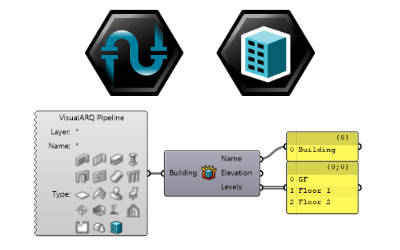
Pipeline edifici
Nuova opzione pipeline edifici per creare riferimenti automatici a tutti gli edifici del documento e per scomporli in modo da conoscerne l’elevazione e i livelli contenuti.
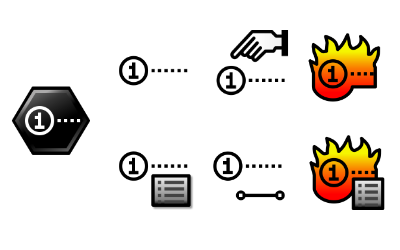
Componenti oggetto guide
Trova tutti i componenti necessari per creare nuove guide e stili di guide in Grasshopper, così come componenti per scomporli.
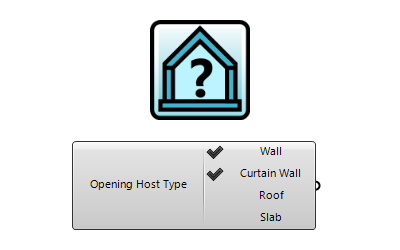
Tipo ospite
Un nuovo componente per specificare nuovi stili per porte e finestre, che ospitano i tipi ammessi.
Layout
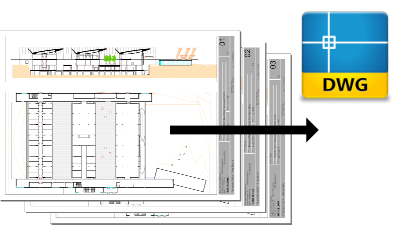
Esportazione dei layout in formato DWG.
(funzione in fase di sviluppo)
Nuovo comando per esportare il contenuto dei layout direttamente in formato DWG.
Modelli
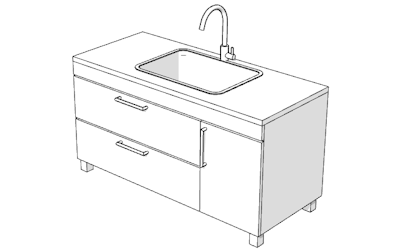
Libreria estesa degli oggetti di VisualARQ
(In sospeso)
Esistono nuovi stili di oggetto per vari tipi di oggetto (Solaio, Arredo, Elemento, Annotazione, ecc…), alcuni creati come stili di Grasshopper.
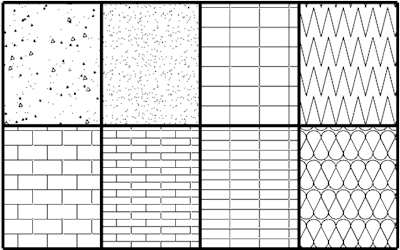
Modelli di riempimento architettonico
(In sospeso)
I nuovi modelli di riempimento architettonico “tipico” (cemento armato, mattoni, ghiaia, legno, isolamento, ecc…) sono stati aggiunti ai modelli VisualARQ.